Jak vytvořit fotokoláž Video na Facebooku
Pokud bychom vyjmenovali nejvýkonnější platformy sociálních médií současnosti, můžeme říci, že Facebook je nejpopulárnější. Přiznejte si to nebo ne, aplikace Facebook se stala součástí našeho každodenního života. Od probuzení po noční ležení v posteli je tu Facebook, jako bychom bez něj nemohli žít. To je důvod, proč si ostatní uživatelé nemohou pomoci, než vytvořit jiný obsah, který zveřejní na své časové ose. Zde zveřejňují svá videa, jak tančí, jiní dělají vlogy a někteří vytvářejí video koláže, aby spojili svá nahraná videa.
A v tomto příspěvku vám dáme tip, jak na to vytvořit video koláž na Facebooku. Podívejte se na níže uvedený seznam způsobů.
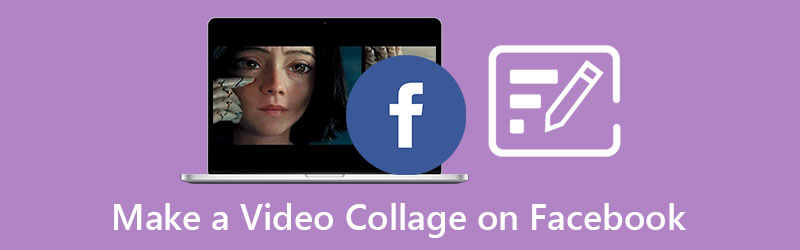
- Část 1. Jak udělat video koláž na Facebooku
- Část 2. Doporučená metoda pro profesionální koláž videa a fotografií
- Část 3. Často kladené otázky o tom, jak udělat video koláž na Facebooku
Část 1. Jak udělat video koláž na Facebooku
Facebook neustále vylepšuje, pokud jde o používání zákazníky. Od zveřejnění obyčejné fotografie a videa, vytváření příběhů, natáčení živého videa a dokonce až po vytvoření video koláže, která je integrována do jejich editačních nástrojů. Nemůžeme popřít, že čtení dlouhého příspěvku dopředu je trochu nudné. To je důvod, proč ostatní mají tendenci vytvářet video koláže, aby interpretovali to, co chtěli říct.
A pokud jste to nevěděli, Facebook má nyní funkci, ve které můžete vytvořit video koláž pomocí aktualizovaného nástroje pro úpravy. Není úžasné mít možnost vytvořit rozdělenou obrazovku, aniž byste si museli stahovat další aplikaci? Pokud chcete začít s jeho vytvářením, podívejte se na níže psaný postup krok za krokem.
Krok 1: Chcete-li začít, musíte samozřejmě otevřít aplikaci Facebook na svém zařízení Android nebo iOS a poté přejít na Na co myslíš a v možnostech, které se objeví, vyhledejte Prezentaci. Další možností, na kterou se můžete spolehnout, je kliknout na Zkus to kdykoli vaši přátelé na Facebooku zveřejnili prezentaci.
Krok 2: Poté klikněte na fotografie, které chcete přidat do prezentace. Je lepší vybrat ty kvalitní a jakmile vyberete, obrázky se zbarví do modra. Poté si můžete libovolně vybrat vestavěná témata, která má. Kromě toho si můžete také vybrat, zda chcete do prezentace vkládat přechody, efekty a dokonce i pozadí, aby byla pro lidi na Facebooku ještě atraktivnější.
Krok 3: Při vytváření prezentace videa na Facebooku můžete kliknout na Upravit tlačítko, které vám pomůže přidat nebo odstranit obrázek. A na Více můžete také vytvořit název na začátku vaší prezentace. A po vytvoření prezentace v aplikaci Facebook klikněte na Hotovo tlačítko pro použití změn. Poté můžete označit své přátele a také přidat titulky a své pocity do prezentace.
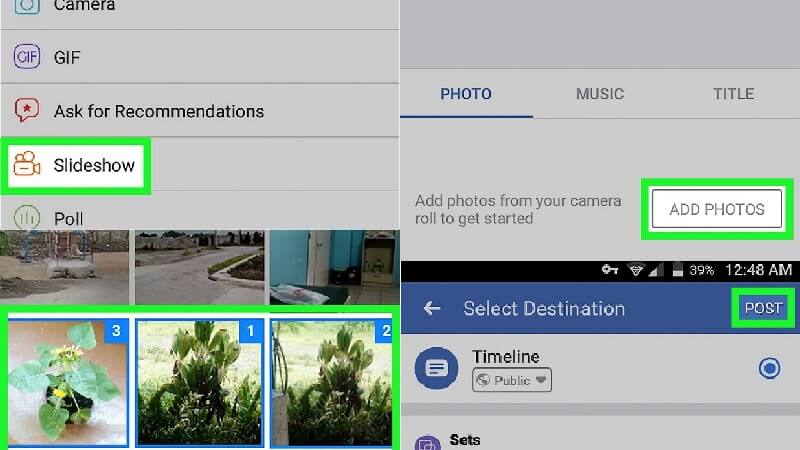
Část 2. Doporučený způsob profesionálního kolážování videí a fotografií pro Facebook
Kromě vestavěných funkcí existuje pro vás alternativní způsob, jak vytvořit koláž videa na Facebooku, a to prostřednictvím Video Converter Vidmore. Tuto aplikaci lze stáhnout na zařízení Mac i Windows. Je považován za jednu z nejkomplexnějších aplikací díky své schopnosti převádět zvuk, fotografie a videa. Kromě toho má uživatelsky přívětivé rozhraní stejně jako aplikace Facebook.
A pokud hledáte způsob, jak vytvořit video koláž, kterou můžete zveřejnit na svém účtu na Facebooku, umožněte to pomocí této aplikace. A dobrou zprávou je, že si můžete vybrat různá rozvržení a motivy, které odpovídají různým oslavám, některé z nich jsou vánoční, novoroční a valentýnské motivy. A nejen to, můžete vložit skladbu na pozadí a přidat tak vaší video koláži chuť.
Možná se ptáte, jak pomocí tohoto nástroje vytvořit video koláž? Abychom vám pomohli zjistit, jak tento nástroj funguje, zde je seznam přístupů, které můžete použít při vytváření video koláže pro váš účet na Facebooku.
Krok 1: Získejte aplikaci Video Collage Maker
Stáhněte a nainstalujte Vidmore Video Converter kliknutím na jedno z níže uvedených tlačítek Stáhnout. Poté jej nechte běžet na vašem zařízení a začněte upravovat soubory.
Krok 2: Přidejte soubory fotografií nebo videí
Pokud je program nyní spuštěn, klepněte na Koláž panelu, který vás přivede k editačním funkcím. Vyberte rozvržení, které chcete, a stiskněte Plus podepsat uprostřed šablon a poté vyberte soubory fotografií a videí ze své knihovny.
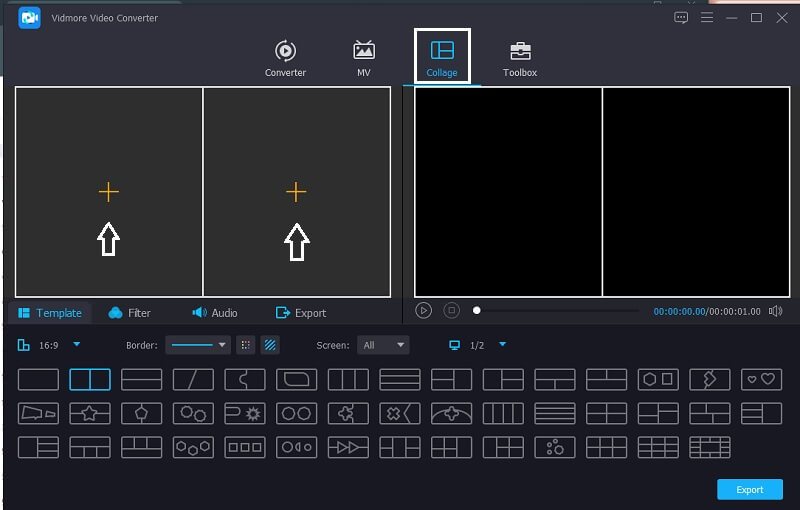
Krok 3: Vyberte šablonu videa
Můžete přidat tolik videí, kolik chcete, podle šablony, kterou jste si vybrali. A chcete-li do své video koláže přidat koření, klikněte na Filtr kartu podél Šablony tlačítko a vyberte Účinky že chcete. A chcete-li vložit nějaké zvukové stopy, přejděte do sekce Zvuk a klikněte na Plus podepište a přidejte požadovanou zvukovou stopu.
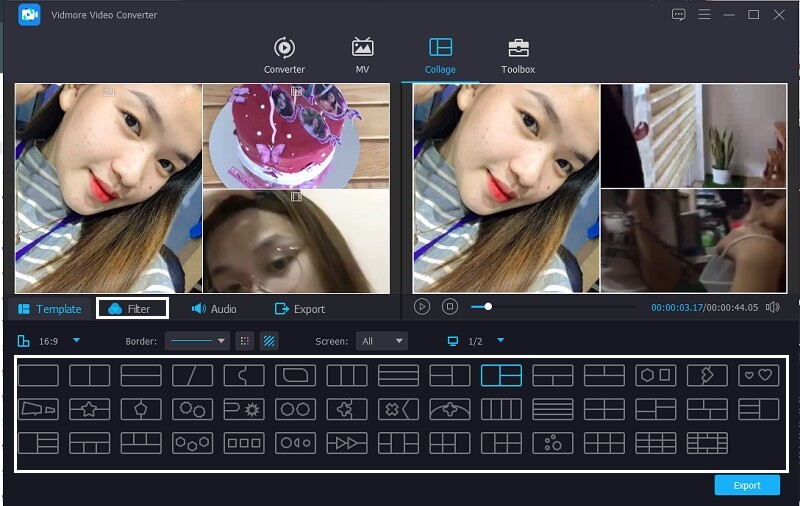
Krok 4: Uložte video s koláží
Až budete s vytvářením video koláže hotovi, můžete nyní kliknout na Vývozní tlačítko umístěné ve spodní části rozhraní nástroje. Poté klikněte na Zahájit export úspěšně exportovat vaše video.
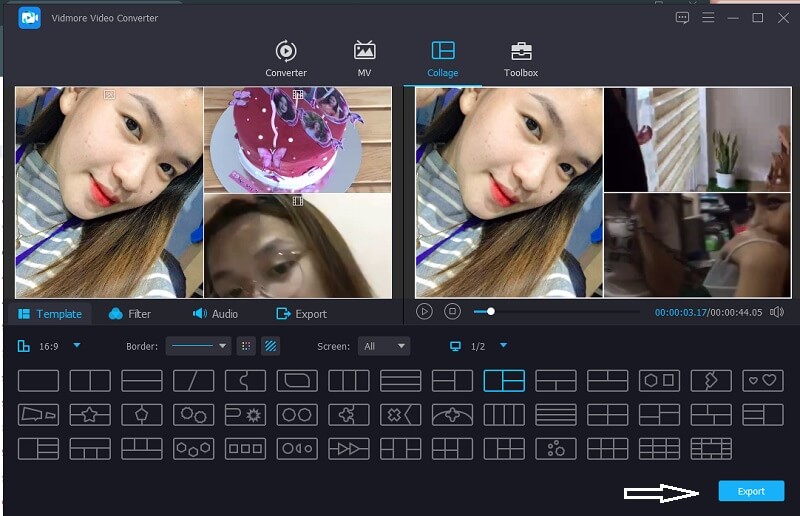
Část 3. Často kladené otázky o tom, jak udělat video koláž na Facebooku
1. Jaká je maximální velikost souboru, kterou Vidmore umožňuje převod?
Dobrá věc je, že Vidmore nevyžaduje maximální velikost souboru. Nezáleží tedy na tom, jak dlouhá bude vaše video koláž.
2. Byla odstraněna funkce Prezentace na Facebooku?
Bohužel funkce Slideshow aplikace Facebook již byla odstraněna, což znamená, že ji nesmíme používat. Proto již není možné vytvářet video prezentace.
3. Jaký tvůrce video koláží lze zdarma stáhnout do mobilního zařízení?
Existuje mnoho aplikací pro tvorbu video koláží, které si můžete zdarma stáhnout do svého mobilního zařízení. Některé z nich jsou InShot, ViVa Video a Kinemaster.
Závěr
Nyní můžete na svém účtu na Facebooku vytvořit prezentaci video koláže. Pokud jste však již v aplikaci nemohli vidět funkci Prezentace, můžete zvážit použití alternativního nástroje vytvořit video koláž na Facebooku. Navzdory tomu, že se jedná o alternativu, má bohaté a výkonné editační funkce, a proto nebude na škodu, pokud si ji pořídíte. Tak na co čekáš? Vytvořte si vlastní video koláž a vložte ji na svůj Facebook účet!


